Service Information
네오사이니지는 웹(WEB) 기반 디지털 사이니지 서비스 입니다.
기본 PC 환경과 네오사이니지 서비스만 있다면 디지털 사이니지 서비스를 이용하실 수 있습니다.
네오사이니지 서비스는 웹을 이용하여, 언제 어디서나 사이니지 컨텐츠를 관리할 수 있습니다.
디지털 사이니지를 도입하기 위해서는
네오사이니지 서비스와 하드웨어(PC, 모니터) 만 준비하면 됩니다.
* WiFi 또는 유선 인터넷 연결이 가능해야 합니다.
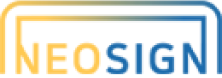
네오사이니지 서비스

하드웨어
- 단순 이미지와 영상 뿐만 아니라 증시, 날씨, 뉴스 등의 데이터를 실시간으로 출력하는 오픈 API의 활용도 가능합니다.
- 사용하지 않는 모니터, PC를 활용하여 사이니지 서비스를 이용할 수 있습니다.
- 인터넷을 통해 언제 어디서나 관리할 수 있습니다.
하드웨어 준비
네오사이니지 서비스를 이용하기 위한 하드웨어는 두 가지 입니다
32인치 이상의 화면이어야 활용도가 높습니다.
재생기기의 경우 네오사이니지의 전용 기기를 추천합니다.

디스플레이
디지털 TV 또는 모니터
* 시중가 약 50만원

재생기기
PC(데스크탑, 미니PC)
* 시중가 약 20만원
네오사인 플레이어
네오사이니지에서 직접 공급하는 전용 기기(미니PC) 입니다.

* 가격 - 약 30만원
네오사이니지 서비스를 위해 필요한 각종 환경(크롬 익스텐션 설치, 시작프로그램 등록, 전체화면 자동 시작)이 미리 설정되어 있는 전용 미니PC를 제공합니다.
구매 후에 별다른 설정 없이 전원을 켜고 바로 사용이 가능합니다.
문의하기표시된 네오사인 플레이어의 가격은 실제 공급 가격과 다를 수 있습니다.
PC를 직접 준비하시나요?
직접 PC를 준비하시는 경우 아래와 같은 미니PC들을 추천합니다
PC를 직접 준비했다면 환경설정을 해야 합니다.

네오사이니지 서비스 이용을 위해 다음과 같은 환경 설정이 필요합니다.
- 네오사이니지 서비스 전용 Chrome Extension(크롬 확장 프로그램)을 설치해야 합니다.
- 크롬이 사이니지 콘텐츠를 Full Screen으로 재생하도록 설정해야 합니다.
- PC를 부팅하면 자동으로 크롬 브라우저가 실행되도록 설정해야 합니다.
브라우저 설정
네오사이니지는 Chrome을 통해 이용가능한 서비스입니다.
제공하는 크롬 확장프로그램은 아래 순서대로 설치를 하실 수 있습니다.
*크롬 확장프로그램은 별도 제공해드립니다.
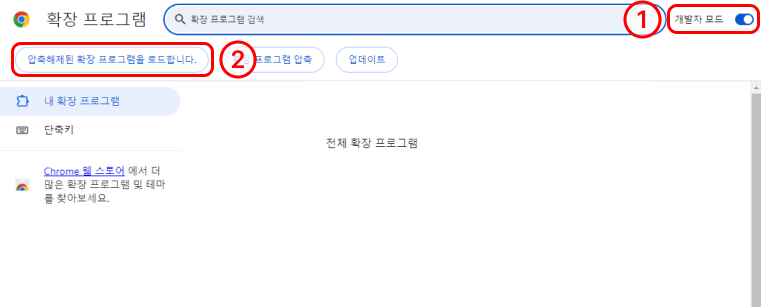
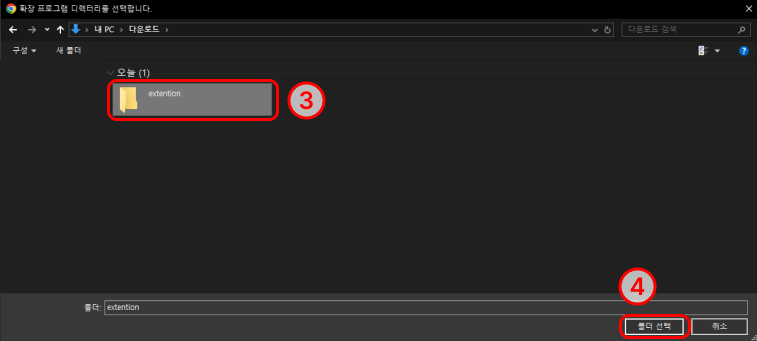
chrome://extensions/ 접속
- “개발자 모드” 활성화
- "압축해제된 확장 프로그램을 로드합니다." 클릭
- "extension" 폴더 클릭
- 폴더 선택
* 크롬 확장프로그램(Chrome Extension)은 네오사이니지 서비스 이용 계약이 되면 제공합니다.
부팅 시 크롬 브라우저가 자동으로 실행되도록 설정
-
01

‘윈도우 + R’을 입력하여 나오는 ‘실행’ 창에서
shell:startup 입력 후 확인을 클릭 -
02
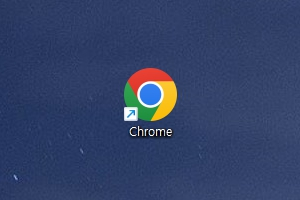
크롬(Chrome) 아이콘 찾기
-
03
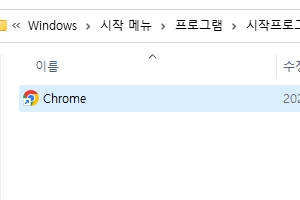
‘시작프로그램’폴더에 크롬 아이콘을 넣은 후 재부팅 해주시면 됩니다.
크롬 브라우저가 전체화면으로 실행되도록 설정
-
01

크롬 바로가기 아이콘을 마우스 오른쪽 클릭하여 ‘속성’ 메뉴를 클릭
-
02

‘바로가기’ 탭이 자동으로 나오며
‘대상(T)’이라는 입력항목에서 기존 값
(“C:\Program Files (x86)\Google\Chrome\Application\chrome.exe”)
끝에 공백(space)을 하나 넣고
--kiosk “광고 주소” 를 덧붙임 -
03

입력 후에는 아래와 같은 형태의 값으로 보여야 함.
“C:\Program Files (x86)\Google\Chrome\Application\chrome.exe”
--kiosk “광고 주소”
적용 및 확인을 클릭하면 설정 완료.
사이니지 콘텐츠 재생

재생목록을 생성하면 이 재생목록을 재생할 수 있는 재생목록 코드가 생성이 됩니다.
위와 같이 설명서를 보시고 설정하는 경우와 직접 주소를 입력하고 접속하는 방법이 있습니다. 크롬 브라우저에 주소를 직접 입력 시
재생목록 코드가 PL1 인 경우
https://neosign.net/sc/?pl=PL1를 입력하면 됩니다.
더 궁금한 점이 있다면?
바로가기
